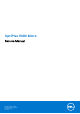OptiPlex 5080 Micro Service Manual Regulatory Model: D14U Regulatory Type: D14U001 November 2020 Rev.
Huomautukset, varoitukset ja vaarat HUOMAUTUS: HUOMAUTUKSET ovat tärkeitä tietoja, joiden avulla voit käyttää tuotetta entistä paremmin. VAROITUS: VAROITUKSET kertovat tilanteista, joissa laitteisto voi vahingoittua tai joissa tietoja voidaan menettää. Niissä kerrotaan myös, miten nämä tilanteet voidaan välttää. VAARA: VAARAILMOITUKSET kertovat tilanteista, joihin saattaa liittyä omaisuusvahinkojen, loukkaantumisen tai kuoleman vaara. © 2020 Dell Inc. tai sen tytäryhtiöt. Kaikki oikeudet pidätetään.
Contents Chapter 1: Tietokoneen käsittely................................................................................................... 6 Turvallisuusohjeet................................................................................................................................................................ 6 Ennen kuin avaat tietokoneen kannen...................................................................................................................... 6 Turvatoimenpiteet...............
Kaiuttimen irrottaminen............................................................................................................................................. 38 Kaiuttimen asentaminen.............................................................................................................................................39 Valinnaiset I/O-moduulit (Type C/ HDMI/VGA/DP/Serial)...................................................................................
Wi-Fin nollaaminen............................................................................................................................................................ 73 Chapter 6: Avun saaminen........................................................................................................... 74 Dellin yhteystiedot.............................................................................................................................................................
1 Tietokoneen käsittely Aiheet: • Turvallisuusohjeet Turvallisuusohjeet Noudata seuraavia turvaohjeita suojataksesi tietokoneen mahdollisilta vaurioilta ja taataksesi turvallisuutesi. Ellei toisin mainita, kussakin tämän asiakirjan sisältämässä toimenpiteessä oletetaan, että tietokoneen mukana toimitetut turvallisuustiedot on luettu. HUOMAUTUS: Ennen kuin teet mitään toimia tietokoneen sisällä, lue tietokoneen mukana toimitetut turvallisuusohjeet.
4. Irrota kaikki tietokoneeseen kytketyt verkkolaitteet ja lisävarusteet, kuten näppäimistö, hiiri ja näyttö. VAROITUS: Irrota verkkokaapeli irrottamalla ensin kaapeli tietokoneesta ja irrota sitten kaapeli verkkolaitteesta. 5. Poista tarvittaessa muistikortit ja optiset levyt tietokoneesta. Turvatoimenpiteet Turvatoimenpiteet-kappaleessa kuvaillaan ensisijaiset vaiheet, jotka on suoritettava ennen purkamistoimia.
● Käytä asianmukaisesti maadoitettua sähköstaattisilta purkauksilta suojaavaa rannenauhaa. Langattomien antistaattisten nauhojen käyttö ei enää ole sallittua, sillä ne eivät anna riittävää suojaa. Kotelon koskettaminen ennen osien käsittely ei takaa riittävää suojausta sähköstaattisilta purkauksilta niiden osien osalta, jotka ovat näille purkauksille erityisen herkkiä. ● Käsittele kaikkia sähköstaattisesti herkkiä osia staattiselta sähköltä suojatulla alueella.
Tietokoneen käsittelemisen jälkeen Tietoja tehtävästä VAROITUS: Jos tietokoneen sisään jätetään irrallisia ruuveja, ne saattavat vahingoittaa tietokonetta vakavast. Vaiheet 1. Asenna kaikki ruuvit ja varmista, ettei tietokoneen sisälle jää irtoruuveja. 2. Kytke ulkoiset laitteet, oheislaitteet ja kaapelit, jotka irrotit ennen tietokoneen käsittelyä. 3. Asenna muistikortit, levykkeet tai muut osat, jotka irrotit ennen tietokoneen käsittelyä. 4. Kytke tietokone ja kaikki kiinnitetyt laitteet verkkovirtaan. 5.
2 Purkaminen ja kokoaminen Aiheet: • • • • • • • • • • • • • • • • Suositellut työkalut Ruuviluettelo Järjestelmän tärkeimmät komponentit Sivukansi Etupaneeli Kiintolevykokoonpano SSD-levy WLAN-kortti Tuuletinkokoonpano Lämmönsiirrin Nappiparisto Muistimoduulit Kaiutin Valinnaiset I/O-moduulit (Type C/ HDMI/VGA/DP/Serial) Suoritin Emolevy Suositellut työkalut Tämän asiakirjan menetelmät edellyttävät seuraavia työkaluja: ● Phillips #0 -ruuvitaltta ● Phillips #1 -ruuvitaltta ● Muovipuikko – suositellaan ken
Taulukko 1. Ruuviluettelo Komponentti Ruuvityyppi Määrä WLAN-kortti M2x3.
Järjestelmän tärkeimmät komponentit 1. sivukansi.
2. 3. 4. 5. 6. 7. 8. 9. 10. 11. 12. Tuuletinkokoonpano Lämmönsiirrin Kaiutin Kiintolevykelkka Emolevy Kotelo Suoritin M.2 WLAN Muistimoduuli M.2-SSD-levy Kiintolevykokoonpano HUOMAUTUS: Dell tarjoaa luettelon osista ja niiden osanumeroista alkuperäiselle hankitulle järjestelmän kokoonpanolle. Näitä osia on saatavilla asiakkaan ostaman takuun mukaisesti. Saat lisätietoja ostovaihtoehdoista ottamalla yhteyttä Dellmyyntiedustajaasi. Sivukansi Sivukannen irrottaminen Edellytykset 1.
Vaiheet 1. Löysää sormiruuvia (6x32), jolla sivukansi kiinnittyy järjestelmään.
2. Vedä sivukantta kohti järjestelmän etureunaa ja nosta kansi irti. Sivukannen asentaminen Edellytykset Jos aiot vaihtaa osan, irrota vanha osa ennen uuden osan asentamista. Tietoja tehtävästä Seuraavassa kuvassa esitetään sivukannen sijainti ja havainnekuva sen asentamisesta.
Vaiheet 1. Kohdista sivukansi kotelon uriin. 2. Asenna sivukansi paikoilleen työntämällä sitä järjestelmän takaosaa kohti. 3. Kiristä sormiruuvi (6x32) sivukannen kiinnittämiseksi järjestelmään. Seuraavat vaiheet 1. Noudata Tietokoneen käsittelemisen jälkeen -kohdan ohjeita. Etupaneeli Etupaneelin irrottaminen Edellytykset 1. Noudata Ennen kuin avaat tietokoneen kannen -kohdan menettelyä. 2. Irrota sivukansi.
Vaiheet 1. Irrota etupaneeli järjestelmästä kankeamalla kiinnityskielekkeitä. 2. Irrota etupaneeli järjestelmästä. Etupaneelin asentaminen Edellytykset Jos aiot vaihtaa osan, irrota vanha osa ennen uuden osan asentamista. Tietoja tehtävästä Seuraavissa kuvissa esitetään etupaneelin sijainti ja havainnekuva sen asentamisesta.
Vaiheet 1. Aseta etupaneeli siten, että kielekkeet kohdistuvat kotelon loviin. 2. Paina etupaneelia, kunnes vapautuskielekkeet napsahtavat paikalleen. Seuraavat vaiheet 1. Asenna sivukansi. 2. Noudata Tietokoneen käsittelemisen jälkeen -kohdan ohjeita. Kiintolevykokoonpano Kiintolevykokoonpanon irrottaminen Edellytykset 1. Noudata Ennen kuin avaat tietokoneen kannen -kohdan ohjeita. 2. Irrota sivukansi.
Vaiheet 1. Paina kiintolevykokoonpanon vapautuskielekkeitä ja vedä sitä järjestelmän etuosaa kohti irrottaaksesi sen emolevyn liitännästä. 2. Nosta kiintolevykokoonpano pois järjestelmästä. HUOMAUTUS: Merkitse muistiin kiintolevyn asento, jotta voit asentaa sen takaisin oikein. Kiintolevyn kiinnikkeen irrottaminen Edellytykset 1. Noudata Ennen kuin avaat tietokoneen kannen -kohdan ohjeita. 2. Irrota sivukansi. 3. Irrota 2,5 tuuman kiintolevykokoonpano.
Vaiheet 1. Irrota kiinnikkeen nastat kiintolevyn lovista vetämällä kiintolevyn kiinnikkeen yhtä sivua. 2. Nosta kiintolevy pois kiinnikkeestään. Kiintolevyn kiinnikkeen asentaminen Edellytykset Jos aiot vaihtaa osan, irrota vanha osa ennen uuden osan asentamista. Tietoja tehtävästä Seuraavassa kuvassa näytetään kiintolevyn kiinnikkeen sijainti ja havainnekuva sen asentamisesta.
Vaiheet 1. Aseta kiintolevy kiinnikkeeseen. 2. Kohdista ja asenna kiintolevyn kiinnikkeen tapit kiintolevyn loviin. HUOMAUTUS: Merkitse kiintolevyn asento muistiin, jotta voit asentaa sen takaisin oikein. Seuraavat vaiheet 1. Asenna 2,5 tuuman kiintolevykokoonpano. 2. Asenna sivukansi. 3. Noudata Tietokoneen käsittelemisen jälkeen -kohdan ohjeita. 2,5 tuuman kiintolevykokoonpanon irrottaminen Edellytykset Jos aiot vaihtaa osan, irrota vanha osa ennen uuden osan asentamista.
Vaiheet 1. Kohdista kiintolevykokoonpano järjestelmässä olevaan paikkaan. 2. Työnnä kiintolevykokoonpanoa emolevyn liitäntää kohti, kunnes vapautussalvat napsahtavat paikalleen. Seuraavat vaiheet 1. Asenna sivukansi. 2. Noudata Tietokoneen käsittelemisen jälkeen -kohdan ohjeita. SSD-levy M.2 2230 PCIe -SSD-levyn irrottaminen Edellytykset 1. Noudata Ennen kuin avaat tietokoneen kannen -kohdan ohjeita. 2. Irrota sivukansi. 3. Irrota kiintolevykokoonpano.
Tietoja tehtävästä Seuraavissa kuvissa näytetään SSD-levyn sijainti ja havainnekuva sen irrottamisesta. Vaiheet 1. Irrota ruuvi (M2x3.5), jolla SSD-levy kiinnittyy emolevyyn. 2. Irrota SSD-levy emolevystä vetämällä ja nostamalla. M.2 2230 PCIe -SSD-levyn asentaminen Edellytykset Jos aiot vaihtaa osan, irrota vanha osa ennen uuden osan asentamista. Tietoja tehtävästä Seuraavassa kuvassa esitetään SSD-levyn sijainti ja havainnekuva sen asentamisesta.
Vaiheet 1. Kohdista SSD-levyn lovi emolevyn SSD-levyn liitännässä olevaan kielekkeeseen. 2. Aseta SSD-levy 45 asteen kulmassa SSD-levyn liitäntään. 3. Asenna ruuvi (M2x3.5), jolla M.2 2230 PCIe -SSD-levy kiinnittyy emolevyyn. Seuraavat vaiheet 1. Asenna kiintolevykokoonpano. 2. Asenna sivukansi. 3. Noudata Tietokoneen käsittelemisen jälkeen -kohdan ohjeita. M.2 2280 PCIe -SSD-levyn irrottaminen Edellytykset 1. Noudata Ennen kuin avaat tietokoneen kannen -kohdan ohjeita. 2. Irrota sivukansi. 3.
Vaiheet 1. Irrota ruuvi (M2x3.5), jolla SSD-levy kiinnittyy emolevyyn. 2. Irrota SSD-levy emolevystä vetämällä ja nostamalla. M.2 2280 PCIe -SSD-levyn asentaminen Edellytykset Jos aiot vaihtaa osan, irrota vanha osa ennen uuden osan asentamista. Tietoja tehtävästä Seuraavassa kuvassa esitetään SSD-levyn sijainti ja havainnekuva sen asentamisesta.
Vaiheet 1. Kohdista SSD-levyn lovi emolevyn SSD-levyn liitännässä olevaan kielekkeeseen. 2. Aseta SSD-levy 45 asteen kulmassa SSD-levyn liitäntään. 3. Asenna ruuvi (M2x3.5), jolla M.2 2280 -SSD-levy kiinnittyy emolevyyn. Seuraavat vaiheet 1. Asenna kiintolevykokoonpano. 2. Asenna sivukansi. 3. Noudata Tietokoneen käsittelemisen jälkeen -kohdan ohjeita. WLAN-kortti WLAN-kortin irrottaminen Edellytykset 1. Noudata Ennen kuin avaat tietokoneen kannen -kohdan ohjeita. 2. Irrota sivukansi. 3.
Vaiheet 1. Irrota ruuvi (M2x3.5), jolla WLAN-kortin pidike kiinnittyy emolevyyn. 2. Liu’uta ja nosta WLAN-kortin kiinnike pois WLAN-kortista. 3. Irrota antennijohdot kortista. 4. Vedä WLAN-kortti irti emolevyn korttipaikasta. WLAN-kortin asentaminen Edellytykset Jos aiot vaihtaa osan, irrota vanha osa ennen uuden osan asentamista. Tietoja tehtävästä Seuraavassa kuvassa esitetään langattoman kortin sijainti ja havainnekuva sen asentamisesta.
Vaiheet 1. Kytke antennikaapelit WLAN-korttiin. Seuraavassa taulukossa esitetään tietokoneen WLAN-kortin antennikaapelien värikoodit. Taulukko 2. Antennikaapelien värikoodit Langattoman kortin liittimet Antennikaapelin väri Pää (valkoinen kolmio) Valkoinen Lisä (musta kolmio) Musta 2. Kiinnitä antennikaapeli asettamalla WLAN-kortin pidike paikoilleen. 3. Kohdista WLAN-kortin lovi WLAN-korttipaikan kielekkeeseen. Aseta WLAN-kortti emolevyn liitäntään. 4. Asenna ruuvi (M2x3.
Tuuletinkokoonpano Tuuletinkokoonpanon irrottaminen Edellytykset 1. Noudata Ennen kuin avaat tietokoneen kannen -kohdan ohjeita. 2. Irrota sivukansi. Tietoja tehtävästä Seuraavissa kuvissa esitetään tuuletinkokoonpanon sijainti ja havainnekuva sen irrottamisesta.
Vaiheet 1. Irrota kaiutinkaapeli tuuletinkokoonpanon reititysohjaimesta. 2. Paina tuulettimen molemmilla puolilla olevia sinisiä kielekkeitä ja vedä tuuletinta vapauttaaksesi sen järjestelmästä. 3. Käännä tuuletinkokoonpano ympäri. 4. Irrota tuulettimen kaapeli emolevyn liitännästä. Nosta tuuletinkokoonpano pois järjestelmästä. Tuuletinkokoonpanon asentaminen Edellytykset Jos aiot vaihtaa osan, irrota vanha osa ennen uuden osan asentamista.
Purkaminen ja kokoaminen 31
Vaiheet 1. Kytke tuulettimen kaapeli emolevyn liittimeen. 2. Käännä tuuletinkokoonpano ympäri. 3. Paina tuuletinkokoonpanon vapautuskielekettä ja aseta tuuletinkokoonpano järjestelmään niin, että se napsahtaa paikalleen. 4. Ohjaa kaiutinkaapeli tuuletinkokoonpanon reititysohjaimien kautta. Seuraavat vaiheet 1. Asenna sivukansi. 2. Noudata Tietokoneen käsittelemisen jälkeen -kohdan ohjeita. Lämmönsiirrin Lämmönsiirtimen irrottaminen Edellytykset 1.
2. Irrota sivukansi. 3. Irrota tuuletinkokoonpano. Tietoja tehtävästä Kuvissa esitetään lämmönsiirtimen sijainti ja havainnekuva sen irrottamisesta. Vaiheet 1. Löysennä kolmea ankkuriruuvia, joilla lämmönsiirrin kiinnittyy järjestelmään. HUOMAUTUS: Irrota ruuvit jäähdytyselementtiin merkityssä järjestyksessä (1, 2, 3). 2. Nosta lämmönsiirrin pois emolevystä. Lämmönsiirtimen asentaminen Edellytykset Jos aiot vaihtaa osan, irrota vanha osa ennen uuden osan asentamista.
Tietoja tehtävästä Seuraavassa kuvassa esitetään lämmönsiirtimen sijainti ja havainnekuva sen asentamisesta. Vaiheet 1. Kohdista lämmönsiirtimen ruuvit emolevyn pidikkeisiin ja aseta lämmönsiirrin suorittimen päälle. 2. Kiristä lämmönsiirtimen emolevyyn kiinnittävät ruuvit. HUOMAUTUS: Kiristä ruuvit lämmönsiirtimeen merkityssä järjestyksessä (1,2,3). Seuraavat vaiheet 1. Asenna tuuletinkokoonpano. 2. Asenna sivukansi. 3. Noudata Tietokoneen käsittelemisen jälkeen -kohdan ohjeita.
Nappiparisto Nappipariston irrottaminen Edellytykset 1. Noudata Ennen kuin avaat tietokoneen kannen -kohdan ohjeita. 2. Irrota sivukansi. HUOMAUTUS: Kun nappiparisto poistetaan, BIOS-määritysohjelman asetukset palautetaan oletusasetuksiin. Suosittelemme merkitsemään BIOS-määritysohjelman asetukset muistiin ennen nappipariston irrottamista. Tietoja tehtävästä Seuraavissa kuvissa näytetään nappipariston sijainti ja havainnekuva sen irrottamisesta. Vaiheet 1.
Vaiheet 1. Aseta nappiparisto pluspuoli ylöspäin ja liu’uta se liittimen positiivisen puolen kiinnityskielekkeiden alle. 2. Paina paristoa liittimeen, kunnes se lukittuu paikalleen. Seuraavat vaiheet 1. Asenna sivukansi. 2. Noudata Tietokoneen käsittelemisen jälkeen -kohdan ohjeita. Muistimoduulit Muistimoduulien irrottaminen Edellytykset 1. Noudata Ennen kuin avaat tietokoneen kannen -kohdan ohjeita. 2. Irrota sivukansi. 3. Irrota tuuletinkokoonpano.
Vaiheet 1. Vedä muistimoduulin kiinnikkeitä siten, että muistimoduuli ponnahtaa ylös. 2. Työnnä muistimoduulia ja poista se muistimoduulipaikasta. Muistimoduulien asentaminen Edellytykset Jos aiot vaihtaa osan, irrota vanha osa ennen uuden osan asentamista. Tietoja tehtävästä Seuraavassa kuvassa esitetään muistimoduulien sijainti ja havainnekuva niiden asentamisesta.
Vaiheet 1. Kohdista muistimoduulin pykälä muistimoduulin kannan kielekkeeseen. 2. Liu'uta muistimoduuli tukevasti kantaan viistosti ja paina muistimoduulia alaspäin, kunnes se napsahtaa paikalleen. HUOMAUTUS: Jos et kuule napsahdusta, irrota muistimoduuli ja asenna se uudestaan. Seuraavat vaiheet 1. Asenna tuuletinkokoonpano. 2. Asenna sivukansi. 3. Noudata Tietokoneen käsittelemisen jälkeen -kohdan ohjeita. Kaiutin Kaiuttimen irrottaminen Edellytykset 1.
Vaiheet 1. Irrota kaiutinkaapeli emolevystä. 2. Paina vapautuskielekettä ja nosta kaiutin kaapeleineen pois emolevystä. Kaiuttimen asentaminen Edellytykset Jos aiot vaihtaa osan, irrota vanha osa ennen uuden osan asentamista. Tietoja tehtävästä Seuraavassa kuvassa esitetään kaiuttimen sijainti ja havainnekuva sen asentamisesta.
Vaiheet 1. Kohdista ja aseta kaiutin paikkaansa ja paina sitä niin, että vapautuskieleke napsahtaa. 2. Kytke kaiutinkaapeli emolevyyn. Seuraavat vaiheet 1. Asenna tuuletinkokoonpano. 2. Asenna sivukansi. 3. Noudata Tietokoneen käsittelemisen jälkeen -kohdan ohjeita. Valinnaiset I/O-moduulit (Type C/ HDMI/VGA/DP/ Serial) Valinnaisten I/O-moduulien irrottaminen (Type C/ HDMI/VGA/DP/ sarja) Edellytykset 1. Noudata Ennen kuin avaat tietokoneen kannen -kohdan ohjeita. 2. Irrota sivukansi.
Valinnaisten I/O-moduulien asentaminen (Type C/ HDMI/VGA/DP/ sarja) Edellytykset Jos aiot vaihtaa osan, irrota vanha osa ennen uuden osan asentamista.
Purkaminen ja kokoaminen
Purkaminen ja kokoaminen 43
Vaiheet 1. Voit irrottaa tarpeettoman metallisen pidikkeen työntämällä lattapäisen ruuvitaltan kärjen pidikkeen aukkoon. Vapauta pidike painamalla sitä ja nostamalla se irti. 2. Aseta valinnainen I/O-moduuli (Type-C/HDMI/VGA/DP/Serial) paikkaansa tietokoneen sisäpuolelta käsin. 3. Kytke I/O-kaapeli emolevyn liittimeen. 4. Asenna kaksi ruuvia (M3X3), joilla valinnainen I/O-moduuli kiinnittyy järjestelmään. Seuraavat vaiheet 1. Asenna sivukansi. 2. Noudata Tietokoneen käsittelemisen jälkeen -kohdan ohjeita.
2. Irrota sivukansi. 3. Irrota tuuletinkokoonpano. 4. Irrota lämmönsiirrin. Tietoja tehtävästä Seuraavissa kuvissa esitetään suorittimen sijainti ja havainnekuva sen irrottamisesta. Vaiheet 1. Irrota suoritin kiinnityskielekkeestä painamalla ja työntämällä vapautusvipua poispäin suorittimesta. 2. Nosta vipua ylöspäin ja nosta suorittimen suojus ylös. VAROITUS: Kun irrotat suoritinta, älä koske suoritinkannan sisällä oleviin nastoihin tai anna minkään esineen pudota kannan nastoihin. 3.
Tietoja tehtävästä Seuraavassa kuvassa esitetään suorittimen sijainti ja havainnekuva sen asentamisesta. Vaiheet 1. Kohdista suorittimen nastan 1 kulma suorittimen kannan nastan 1 kulman kanssa ja asenna suoritin kantaan. HUOMAUTUS: Suorittimen nastan 1 kulmassa on kolmio, joka vastaa suorittimen kannan nastan 1 kulman kolmiota. Kun suoritin on oikein paikallaan, kaikki neljä kulmaa ovat samalla korkeudella.
Emolevy Emolevyn irrottaminen Edellytykset 1. 2. 3. 4. 5. 6. 7. 8. 9. 10. 11. Noudata Ennen kuin avaat tietokoneen kannen -kohdan ohjeita. Irrota sivukansi. Irrota kiintolevykokoonpano. Irrota SSD-levy. Irrota WLAN-kortti. Irrota tuuletinkokoonpano. Irrota lämmönsiirrin. Irrota muistimoduulit. Irrota kaiutin. Irrota valinnainen IO-moduuli. Irrota suoritin. Tietoja tehtävästä Seuraavissa kuvissa esitetään emolevyn sijainti ja havainnekuva sen irrottamisesta.
Purkaminen ja kokoaminen
Vaiheet 1. Irrota ruuvi (6-32), jolla kiintolevykelkan tuki kiinnittyy emolevyyn. 2. Nosta kiintolevykelkan irti emolevystä. 3. Irrota kaksi M3x4-ruuvia ja kolme 6-32-ruuvia, joilla emolevy kiinnittyy koteloon. 4. Nosta emolevy pois kotelosta. Emolevyn asentaminen Edellytykset Jos aiot vaihtaa osan, irrota vanha osa ennen uuden osan asentamista.
Purkaminen ja kokoaminen
Vaiheet 1. Kohdista ja laske emolevy järjestelmään siten, että emolevyn takana olevat liittimet tulevat kohdakkain kotelon takaseinässä olevien aukkojen kanssa ja emolevyn ruuvinreiät tulevat kohdakkain järjestelmässä olevien korokkeiden kanssa. 2. Asenna kaksi M3x4-ruuvia ja kolme 6-32-ruuvia, joilla emolevy kiinnittyy koteloon. 3. Kohdista kiintolevykelkan lovi emolevyyn ja aseta kiintolevykelkka emolevyyn. 4. Asenna ruuvi (6-32), jolla kiintolevykelkan tuki kiinnittyy emolevyyn. Seuraavat vaiheet 1. 2.
3 Ohjelma Tässä luvussa kuvataan tuetut käyttöjärjestelmät sekä annetaan ohjeet ajureiden asentamisesta. Aiheet: • Windows-ohjainten lataaminen Windows-ohjainten lataaminen Vaiheet 1. Käynnistä . 2. Siirry osoitteeseen Dell.com/support. 3. Napsauta Product Support (Tuotetuki), anna huoltomerkki ja napsauta Submit (Lähetä). HUOMAUTUS: Jos et tiedä huoltomerkkiä, käytä automaattista tunnistusta tai valitse malli selaamalla manuaalisesti. 4. Valitse Drivers and Downloads (Ohjaimet ja ladattavat tiedostot).
4 Järjestelmäasetukset VAROITUS: Ellet ole kokenut tietokoneen käyttäjä, älä muuta BIOS:in määritysohjelman asetuksia. Tietyt muutokset voivat saada tietokoneen toimimaan väärin. HUOMAUTUS: Ennen kuin teet muutoksia BIOS:in määritysohjelmaan, suosittelemme kirjoittamaan BIOS:in määritysohjelman tiedot muistiin tulevaisuuden varalle. Voit käyttää BIOS:in määritysohjelmaa seuraaviin tarkoituksiin: ● Tietokoneeseen asennetun laitteiston tarkistamiseen (esim. RAM-muisti ja kiintolevyn koko).
Näppäimet Navigointi Välilehti: Siirry seuraavaan kohdealueeseen. Esc Siirry edelliselle sivulle, kunnes olet päänäkymässä. Jos painat Esc-näppäintä päänäkymässä, näet viestin, jossa sinua kehotetaan tallentamaan tallentamattomat muutokset ja käynnistämään järjestelmä uudelleen. Käynnistysjärjestys Käynnistysjärjestyksen avulla voit ohittaa järjestelmän asennusohjelman määrittämän käynnistyslaitejärjestyksen ja käynnistää suoraan tietyltä laitteelta (esim. optinen asema tai kiintolevy).
Taulukko 3. Yleistä Vaihtoehto Kuvaus Käynnistysjärjestys Voit määrittää järjestyksen, jossa tietokone pyrkii etsimään käyttöjärjestelmää tässä luettelossa määritetyistä laitteista. UEFI Boot Path Security Tämän vaihtoehdon avulla voit hallita, kehottaako järjestelmä käyttäjää (UEFI-käynnistyspolun suojaus) syöttämään järjestelmänvalvojan salasanan, kun UEFI-käynnistyspolku käynnistetään F12käynnistysvalikosta. Date/Time (Päivämäärä/ kellonaika) Voit muuttaa päivämäärä- ja kellonaika-asetuksia.
Taulukko 4. Järjestelmän kokoonpano Vaihtoehto Kuvaus Dust Filter Maintenance (Pölynsuodattimen huolto) Voit ottaa käyttöön tai poistaa käytöstä BIOS-viestit, jotka kehottavat huoltamaan tietokoneeseen asennetun valinnaisen pölysuodattimen. BIOS luo käynnistystä edeltävän muistutuksen, jossa kehotetaan puhdistamaan tai vaihtamaan pölynsuodatin valitun ajan välein. Oletusasetus on Disabled (Pois käytöstä).
Taulukko 6. Tietoturva Vaihtoehto Kuvaus UEFI Capsule Firmware Updates Tämä vaihtoehto määrää, salliiko tämä järjestelmä BIOS-päivitykset UEFIkapselipäivityspakkauksina. Tämä vaihtoehto on oletusarvoisesti valittu. Tämän vaihtoehdon poistaminen käytöstä estää BIOS-päivitykset sellaisista palveluista kuin Microsoft Windows Update ja Linux Vendor Firmware Service (LVFS). TPM 2.0 Security Voit hallita, onko TPM (Trusted Platform Module) käyttöjärjestelmän nähtävissä.
Taulukko 7. Secure Boot Vaihtoehto Kuvaus Secure Boot Mode (Secure Boot -tila) Voit muuttaa suojattua käynnistystä ohjainten UEFI-allekirjoitusten tarkistamiseksi tai valvomiseksi. ● Deployed Mode (Käytössä-tila) (oletus). ● Audit Mode (Auditointitila). Expert key Management Käyttäjä voi muuttaa suojausavaintietokantoja vain, jos mukautettu tila on käytössä. Enable Custom Mode (Ota mukautettu tila käyttöön) ‑vaihtoehto on oletusarvoisesti pois käytöstä. Vaihtoehdot ovat: ● PK (oletus). ● KEK. ● db.
Taulukko 9. Suorituskyky Vaihtoehto Kuvaus Multi Core Support (Moniydintuki) Tämä kenttä määrittää, onko suorittimessa otettu käyttöön yksi ydin vai kaikki ytimet. Joidenkin sovellusten suorituskyky paranee käytettäessä lisäytimiä. ● ● ● ● Intel SpeedStep All (Kaikki) — Oletus 1 2 3 Voit ottaa käyttöön tai poistaa käytöstä suorittimen Intel SpeedStep -tilan. ● Enable Intel SpeedStep (Ota Intel SpeedStep käyttöön) Tämä vaihtoehto on oletusarvoisesti asetettu.
Taulukko 10. Virranhallinta Vaihtoehto Kuvaus ● Disabled (Ei käytössä) ● Käytössä vain S5:ssä ● Käytössä S4:ssä ja S5:ssä Tämä vaihtoehto on oletusarvoisesti Enabled in S4 and S5 (Käytössä S4:ssä ja S5:ssä). USB Wake Support (USBherätystuki) Voit määrittää, että USB-laitteet herättävät järjestelmän valmiustilasta. Vaihtoehto Enable USB Wake Support (Ota käyttöön USB-herätystuki) on valittu oletusarvoisesti. Wake on LAN/WWAN Tämä vaihtoehto sallii tietokoneen käynnistämisen erityisellä LAN-signaalilla.
Taulukko 11. POST-toiminta Vaihtoehto Kuvaus ● Continue on Warnings and Errors (Jatka varoituksia ja virheitä) Hallinta Vaihtoehto Kuvaus Intel AMT Capability Voit määrittää, valmistellaanko AMT- ja MEB Hotkey -toiminnot käyttöön järjestelmän käynnistyessä.
Taulukko 14. Huolto Vaihtoehto Kuvaus Service Tag (Palvelutunnus) Näyttää tietokoneen huoltomerkin. Asset Tag (Laitetunnus) Voit luoda järjestelmän laitetunnuksen, jos sellaista ei ole jo määritetty. Tätä vaihtoehtoa ei ole oletusarvoisesti määritetty. SERR Messages (SERRviestit) Ohjaa SERR-viestitekniikkaa. Tämä vaihtoehto on oletusarvoisesti asetettu. Jotkin näytönohjaimet vaativat, että SERR-viestitekniikka poistetaan käytöstä.
SupportAssist System Resolution Vaihtoehto Kuvaus Auto OS Recovery Threshold Voit hallita SupportAssist Systemin automaattista käynnistymistä. Vaihtoehdot ovat: ● Off (Pois) ● 1 ● 2 (oletusarvoisesti käytössä) ● 3 SupportAssist Voit palauttaa SupportAssist OS Recoveryn (oletuksena pois käytöstä).
BIOS:in päivittäminen järjestelmissä, joissa BitLocker on käytössä VAROITUS: Jos BitLockerin käyttöä ei keskeytetä ennen BIOS:in päivittämistä, BitLocker-avainta ei tunnisteta kun järjestelmä käynnistetään seuraavan kerran. Sinua pyydetään antamaan palautusavain, jotta voit jatkaa. Järjestelmä pyytää palautusavainta jokaisen uudelleenkäynnistyksen yhteydessä. Jos et tiedä palautusavainta, saatat menettää dataa tai voit joutua asentamaan käyttöjärjestelmän uudelleen.
Taulukko 17. Järjestelmän ja asennusohjelman salasana Salasanan tyyppi Kuvaus Järjestelmän salasana Salasana, joka on annettava tietokoneeseen kirjauduttaessa. Asennusohjelman salasana Salasana, joka on annettava, jotta voidaan siirtyä tietokoneen BIOS-asetuksiin ja muuttaa niitä. Voit luoda järjestelmän salasanan ja asennusohjelman salasanan tietokoneen suojaksi. VAROITUS: Salasanat tarjoavat perustason suojauksen tietokoneen tiedoille.
Vaiheet 1. Valitse System BIOS- (Järjestelmän BIOS) tai System Setup (Järjestelmän määritykset) -näytöltä System Security (Järjestelmän suojaus) ja paina Enter. System Security (Järjestelmän suojaus) -näyttö avautuu. 2. Vahvista System Security (Järjestelmän suojaus) -näytöltä, että Password Status (Salasanan tila) on Unlocked (Ei lukittu). 3. Valitse System Password (Järjestelmän salasana). Muuta tai poista aiemmin asetettua järjestelmän salasanaa ja paina Enter tai sarkain. 4.
5 Vianmääritys Aiheet: • • • • • Dell SupportAssist – Järjestelmän suorituskyvyn tarkistus ennen uudelleenkäynnistämistä Diagnostiikkamerkkivalojen toiminta Diagnoosin virheilmoitukset Järjestelmän virheilmoitukset Wi-Fin nollaaminen Dell SupportAssist – Järjestelmän suorituskyvyn tarkistus ennen uudelleenkäynnistämistä Tietoja tehtävästä SupportAssist-diagnostiikka (järjestelmädiagnostiikka) suorittaa laitteiston täydellisen tarkistuksen.
Diagnostiikkamerkkivalojen toiminta Taulukko 18. Diagnostiikkamerkkivalojen toiminta (jatkuu) Välähdyskuvio Keltainen Valkoinen Ongelman kuvaus 1 2 SPI:n päivittäminen epäonnistui eikä palauttaminen onnistu 2 1 Suoritinvika Ehdotettu ongelman ratkaisu ● ● 2 2 Emolevyn vika (kattaa BIOSviat ja ROM-virheet) ● ● 2 3 Muistia/RAM:ia ei havaittu ● ● Päivitä BIOS uusimpaan versioon. Jos ongelma jatkuu, vaihda emolevy. Varmista, että muistimoduuli on asennettu oikein.
Taulukko 18. Diagnostiikkamerkkivalojen toiminta Välähdyskuvio Keltainen Valkoinen 3 Ehdotettu ongelman ratkaisu Ongelman kuvaus 7 Intel ME:n (Management Engine) virhe ● Jos ongelma jatkuu, vaihda emolevy. ● ME ei vastannut HECI-viestiin ennen aikakatkaisua Jos ongelma jatkuu, vaihda emolevy. ● 4 2 CPU-virtajohdon kytkentäongelma Diagnoosin virheilmoitukset Taulukko 19.
Taulukko 19. Diagnoosin virheilmoitukset (jatkuu) Virheilmoitukset Kuvaus For example, Printer out of paper. Take the appropriate action. HARD-DISK DRIVE CONFIGURATION ERROR Tietokone ei tunnista asematyyppiä. Sammuta tietokone, irrota kiintolevy ja käynnistä tietokone CD-levyltä. Sammuta sitten tietokone, asenna kiintolevy takaisin paikalleen ja käynnistä tietokone uudelleen. Suorita Dell-diagnostiikkaohjelman kiintolevytestit (katso ).
Taulukko 19. Diagnoosin virheilmoitukset (jatkuu) Virheilmoitukset Kuvaus MEMORY ALLOCATION ERROR Ohjelma, jota yrität suorittaa on, ristiriidassa käyttöjärjestelmän, toisen ohjelman tai apuohjelman kanssa. Sammuta tietokone, odota 30 sekuntia ja käynnistä se sitten uudelleen. Run the program again. Jos virheilmoitus toistuu, tarkista ohjelmiston ohjeet. MEMORY DOUBLE WORD LOGIC FAILURE AT ADDRESS, READ VALUE EXPECTING VALUE Muistikampa voi olla viallinen tai huonosti paikoillaan.
Taulukko 19. Diagnoosin virheilmoitukset Virheilmoitukset Kuvaus UNEXPECTED INTERRUPT IN PROTECTED MODE Näppäimistöohjain voi olla viallinen tai muistikampa voi olla irti. Suorita Dell-diagnostiikkaohjelman järjestelmämuistitestit ja Keyboard Controller -testi tai ota yhteyttä Delliin. X:\ IS NOT ACCESSIBLE. THE DEVICE IS NOT READY Aseta levyke asemaan ja yritä uudelleen. Järjestelmän virheilmoitukset Taulukko 20.
Taulukko 20. Järjestelmän virheilmoitukset Järjestelmäilmoitus Kuvaus oleva parametri saattaa olla merkki mahdollisesta kiintolevyongelmasta) Wi-Fin nollaaminen Tietoja tehtävästä Jos tietokone ei voi muodostaa verkkoyhteyttä Wi-Fi-ongelman vuoksi, Wi-Fin nollaaminen saattaa korjata ongelman. Voit nollata Wi-Fin seuraavasti: HUOMAUTUS: Joidenkin internetpalveluntarjoajien modeemi ja reititin ovat yhtenäinen laite. Vaiheet 1. Sammuta tietokone. 2. Katkaise modeemista virta. 3.
6 Avun saaminen Aiheet: • Dellin yhteystiedot Dellin yhteystiedot Edellytykset HUOMAUTUS: Jos käytössäsi ei ole Internet-yhteyttä, käytä ostolaskussa, lähetysluettelossa, laskussa tai Dellin tuoteluettelossa olevia yhteystietoja. Tietoja tehtävästä Dell tarjoaa monia online- ja puhelinpohjaisia tuki- ja palveluvaihtoehtoja. Niiden saatavuus vaihtelee maa- ja tuotekohtaisesti, ja jotkut palvelut eivät välttämättä ole saatavilla alueellasi.